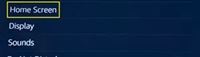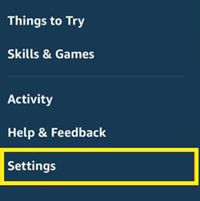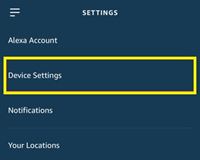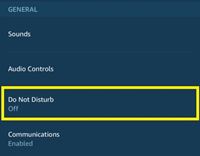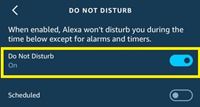Wie man Echo Show dazu bringt, auf der Uhr zu bleiben
Echo Show ist ein praktisches kleines Gerät, das sich nahtlos in jeden Haushalt einfügt. Dank seines vielseitigen Designs fügt es sich in die Einrichtung ein und bietet gleichzeitig eine Vielzahl unterschiedlicher Funktionen.

Sie können dieses Gerät in einen Bilderrahmen verwandeln, das Wetter überprüfen oder die neuesten Nachrichten anzeigen. Einige Leute möchten jedoch nur, dass das Gerät auf dem Uhrbildschirm bleibt und nicht zu all diesen anderen Grafikkarten rotiert.
Obwohl es für eine Echo Show keine Möglichkeit gibt, die Uhr ständig anzuzeigen, gibt es eine Methode, die diese Karte viel häufiger erscheinen lässt als zuvor. Lassen Sie uns herausfinden, wie.
Erste Methode: Beschränken Sie die Rotation von Anzeigekarten
Ihr Echo Show ist so eingestellt, dass die Anzeigekarten ständig rotieren. Obwohl Sie die Rotation nicht dauerhaft deaktivieren können, können Sie festlegen, dass die Rotation nur einmal ausgeführt wird.
Wenn der Anzeigebildschirm zu allen verschiedenen Anzeigekarten wechselt, kehrt er zum Uhrbildschirm zurück und bleibt dort, bis Sie ihn erneut aktivieren.
Sie können die Bildschirmdrehung über das Einstellungsmenü des Geräts begrenzen. Folgendes sollten Sie tun:
- Wischen Sie vom oberen Bildschirmrand Ihres Echo Show nach unten, um die Schnellzugriffsleiste anzuzeigen.
- Wählen Sie oben rechts in der Leiste das Symbol „Einstellungen“ (Zahnrad).

- Tippen Sie in der Liste auf das Menü „Startbildschirm“.
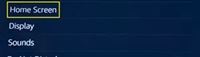
- Wählen Sie „Startbildschirm-Einstellungen“.
- Tippen Sie im Abschnitt „Drehen“ auf „Einmal drehen“.
Scrollen Sie dabei nach unten und stellen Sie sicher, dass alle Elemente im Abschnitt "Angezeigte Home Cards" deaktiviert sind. Dadurch wird sichergestellt, dass sich kein anderer Bildschirm neben der Uhr mehrmals dreht.
Kehren Sie nun zu Ihrem Startbildschirm zurück und warten Sie, bis die Anzeigekarten weiterschalten, bis sie wieder zur Uhr zurückkehren. Das Display sollte dort anhalten und sich nicht bewegen, bis Sie es mit Ihrem Finger- oder Sprachbefehl auslösen.
Zweite Methode: Aktivieren Sie „Bitte nicht stören“
Die „Bitte nicht stören“-Funktion von Echo Show verhindert, dass alle Benachrichtigungen und Warnungen von Amazon Alexa kommen. Dies bedeutet, dass Sie nichts über eingehende Anrufe oder neue Nachrichten erfahren, aber vor allem ändert sich Ihre Anzeige nicht.
Wenn Sie diesen Modus aktivieren, kehrt das Display sofort zum Uhrbildschirm zurück und bleibt so, bis Sie ihn deaktivieren. Es hat offensichtlich seine Grenzen, aber es ist der beste Weg, um sicherzustellen, dass Ihre Echo Show auf dem Uhrbildschirm bleibt.
Um die Funktion zu aktivieren, können Sie „Alexa, bitte nicht stören“ oder „Alexa, bitte nicht stören“ sagen und die Anzeige sollte sich sofort ändern. Alternativ können Sie dies auch über die Alexa-App selbst tun:
- Starten Sie die Alexa-App auf Ihrem Smart-Gerät.
- Tippen Sie oben links auf das Symbol „Menü“.
- Einstellungen auswählen".
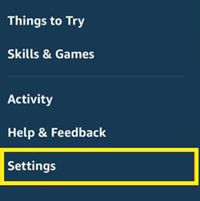
- Gehen Sie in das Menü „Geräteeinstellungen“.
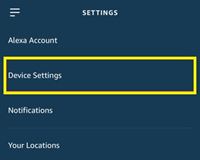
- Wählen Sie Ihre Echo Show aus der Liste der Geräte aus.
- Tippen Sie auf „Nicht stören“.
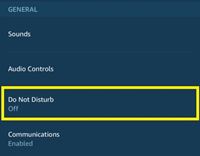
- Schalten Sie den Schalter ein.
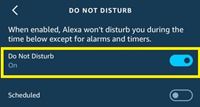
Von diesem Bildschirm aus können Sie den Modus „Nicht stören“ für einen bestimmten Zeitraum des Tages planen. Dies kann während der Ruhezeiten praktisch sein, wenn Sie keine Benachrichtigungen erhalten möchten. Im Echo Show-Display können Sie wiederum die Zeit immer im Auge behalten.
Reizt Sie das ununterbrochene Scrollen?
Frustriert Sie das ständige Scrollen von Anzeigekarten? Wollen Sie deshalb, dass Echo Show auf dem Uhrbildschirm bleibt? Leider gibt es außer den beiden oben genannten Optionen keine andere Möglichkeit, das Scrollen zu stoppen. Es muss sich mindestens einmal drehen und der „Nicht stören“-Modus schränkt alle anderen Funktionen ein.
Sie können das Echo Show-Display jedoch einfach ausschalten und Ihrem Geschäft nachgehen, während Sie noch alle wichtigen Nachrichten und Anrufe erhalten. Sag einfach „Alexa, schalte das Display aus“ und der Bildschirm wird komplett dunkel.
Sie können den Nur-Uhr-Bildschirm nicht auf dem Gerät behalten, aber zumindest werden Sie die rotierenden Karten nicht stören, während Sie sich auf andere Dinge konzentrieren müssen. Darüber hinaus können Sie auch bei dunklem Bildschirm Musik hören und Befehle erteilen.
Keine Dauerlösung für die bewegliche Uhr
Wie Sie sehen, gibt es keine einfache oder dauerhafte Möglichkeit, Ihre Echo Show auf der Uhr zu halten. Dies bedeutet jedoch nicht, dass Sie das Problem nicht mit einer der oben beschriebenen Methoden umgehen können.
Solange das Gerät im Leerlauf bleibt, können Sie den Nur-Uhr-Bildschirm genießen. Auch wenn Sie das Gerät einige Zeit verwenden, lassen Sie es sich drehen und es kehrt schließlich zum Uhrbildschirm zurück. Insgesamt müssen Sie sich mit diesen Optionen zufrieden geben, bis Amazon eine Funktion auf den Markt bringt, mit der Sie nur den Uhrbildschirm anzeigen können.
Welchen würdest du wählen? Teilen Sie Ihre Meinung im Kommentarbereich unten mit.